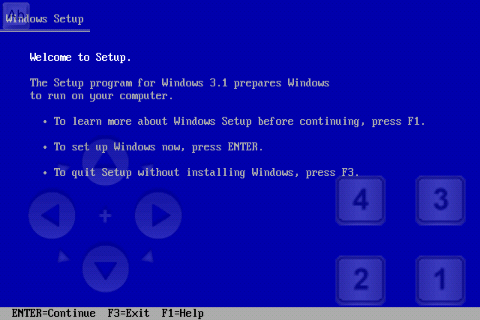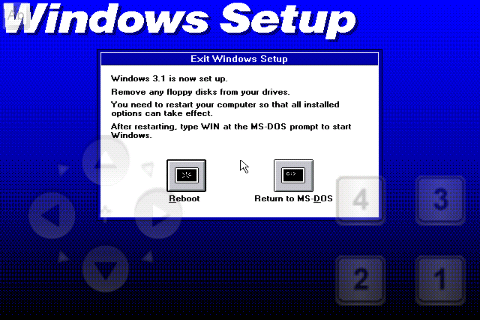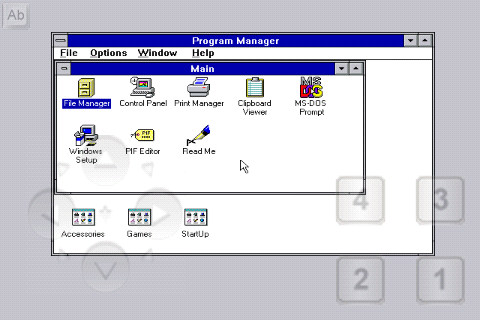Навигация
лучшие приложения
| [Инет,навигация,связь] | |
| Навител Навигатор 7.5.0.0 - новая версия лучшего навигатора | |
| [Эмуляторы на Android] | |
| fpse v.0.11.53 - лучший эмулятор PS на Android | |
| [Симуляторы] | |
| Real Trucker LM 3D - дальнобойщики на Android | |
| [Разное] | |
| Карманная блондинка 3.7.326 | |
| [Мультимедия] | |
| Winamp 2.0 - музыкальнный проигрыватель | |
| [Украшательства] | |
| LauncherWP8 1.2.7.2 | |
| [Гонки] | |
| Off Road Rumble 1.0 - хорошие гонки по бездорожью | |
| [Драки] | |
| Real Boxing 1.0 - супер классный бокс | |
| [Action] | |
| Aliens vs Predator: Evolution - чужой против хищника | |
| [Мультимедия] | |
| Paper Camera 3.4.3 - бумажная камера | |
Облако тэгов
Рекламный блок
Поиск по сайту
Форма входа
Рекламный блок
Соц. сети
Наши друзья
| Главная » FAQ |
|
Некоторые обозреватели отмечают, что Android проявляет себя лучше одной из своих конкуренток, Apple iOS, в ряде особенностей, таких как веб-сёрфинг, интеграция с сервисами Google Inc. и прочих. Android, в отличие от iOS, является открытой платформой, что позволяет реализовать на ней больше функций. В отличие от iOS и Windows Phone 7, в Android полноценная реализация Bluetooth стека, позволяющая в том числе передачу и приём файлов. Присутствует реализация FTP-сервера, режима точки доступа к сети (службы PAN) и групповой одноранговой сети через Bluetooth (службы GN). В Android-аппаратах, как правило, присутствует MicroSD-кардридер, позволяющий быстрый перенос файлов с компьютера на телефон, минуя скоростные ограничения USB и других способов передачи без извлечения карты памяти; кроме того, в iOS и Windows Phone 7 невозможна прямая передача каких-либо файлов в/из телефона, кроме как через программы синхронизации (iTunes и Zune), в то время как телефоны на Android экспортируют файловую систему карты памяти как USB mass storage device («флешка»). Несмотря на изначальный запрет на установку программ из «непроверенных источников» (например, с карты памяти), это ограничение отключается штатными средствами в настройках аппарата, что позволяет устанавливать программы на телефоны и планшеты без интернет-подключения (например, пользователям, не имеющим Wi-Fi-точки доступа и не желающим тратить деньги на мобильный интернет, который обычно стоит слишком дорого), а также позволяет всем желающим бесплатно писать приложения для Android и тестировать на своём аппарате, в то время как для iOS и Windows Phone 7 пришлось бы покупать учётную запись разработчика, даже если нет цели распространять собственные программы. Android доступен для различных аппаратных платформ, таких как ARM, MIPS, x86. Существуют альтернативные Google Play магазины приложений, например Appstore for Android от Amazon, Opera Store, Yandex.Store. |
|
Процессор и графический ускоритель Скриншоты таблиц с характеристиками: Процессор и графический ускоритель ASER:  Процессор и графический ускоритель Archos:  Процессор и графический ускоритель Alcatel:  Процессор и графический ускоритель Asus:  Процессор и графический ускоритель Dell:  Процессор и графический ускоритель Gigabyte:  Процессор и графический ускоритель Google:  Процессор и графический ускоритель HighScreen:  Процессор и графический ускоритель HTC:  Процессор и графический ускоритель Huawei:  Процессор и графический ускоритель LG:  Процессор и графический ускоритель Motorola:  Процессор и графический ускоритель Oysters:  Процессор и графический ускоритель Pocketbook:  Процессор и графический ускоритель Samsung:   Процессор и графический ускоритель Sony Ericsson:  Процессор и графический ускоритель Texet:  Процессор и графический ускоритель Toshiba:  |
|
Как устанавливать игры и программы на свой андроид телефон? Приложения для Андроид имеют расширение .apk. Существует несколько методов их установки (все методы дают одинаковый результат): 1-ый метод: установка приложений через программу Market на самом телефоне. 2-ой метод: положите Android приложение (*.apk) на карту памяти. Затем установите через Market файловый браузер, либо другое приложение, поддерживающее установку сторонних программ. Средствами этого приложения найдите и откройте файл *.apk - начнется установка.. 3-ий метод: копируем *.apk на флешку и запоминаем его название, в качестве примера файл будет называться com.program.apk. Затем открываем браузер и вводим content://com.android.htmlfileprovider/sdcard/com.program.apk. После чего нажимаем Enter. 4-ый метод: для пользователей смартфонов HTC. а) Установите HTC Sync.(его модно найти на карте памяти смартфона). б) Для установки приложений Android с компьютера нужно разрешить устанавливать приложения с неизвестного источника. Для этого нажмите: ДОМОЙ>МЕНЮ, затем - Настройка>Приложения.,поставьте галку около "Неизвестные источники”. в) Подключите телефон к компьютеру при помощи прилагаемого USB-кабеля. Примечание: в телефоне проверьте, отображается ли в области уведомлений строки состояния значок, подтверждающий, что программа HTC Sync распознала телефон. г) Нажмите Установщик приложений. д) В экране Установщик приложений нажмите Далее. е) Нажмите Обзор, чтобы выбрать файл для установки. Выбрав файл, нажмите Далее. ж) Нажмите Готово. Проверьте, не отображаются ли в телефоне дополнительные указания по завершению установки. * При установке программ не через Маркет (способами со 2-го), программы не будут привязаны к Маркету, то есть автоматического обновления не будет. Обновлять можно вручную. Как установить игру с кешем? Существует 2 способа установки игр с кэшем: через USB кабель или картридер и интернет (Wi-Fi). 1-ый способ: с помощью USB кабеля или картридера В
новости с игрой скачиваете кэш с файлообменника, обратите внимание на
то какой кэш скачиваете, сейчас существует три типа видеоускорителей и
кэша подходящих к ним (PowerVR, SnapdragonAndreno, Tegra 2), какой у вас
видеоускоритель можно узнать в базе DevDB.ru в описании вашего
телефона. Берете картридер с картой памяти и вставляете в ПК или ноутбук , или подключаете телефон через USB кабель. Копируете кэш игры в ту папку, путь которой написан в новости, откуда скачали кэш. Отсоединяете от ПК (или вставляем карту памяти обратно в телефон). Запускаете игру и если всё сделано правильно (скачан правильный кэш и положен туда куда нужно) игра запускается. Иногда для запуска игры нужно пройти верификацию, игра докачивает уникальные файлы и пишет верификацию существующих (если есть Wi-Fi, если нет, то через мобильный интернет 2G-3G может подойти этот способ), обычно это требуется у новых игр от Gameloft. 2-ой способ: через интернет (Wi-Fi) а) Скачиваете игру (айл «.apk») б) Устанавливаете игру. в) После установки запускаете игру и разрешаете ей скачать кэш через интернет (Wi-Fi). |
|
Многие наверно сталкивались с проблемой, как же поставить свою музыку на уведомления, например смс или что другое Так вот, все это просто: 1) Заходим в память телефона и в папку DCIM 2) Создаем там папку media 3) В ней создаем папку audio 4) А в ней создаем папки alarms, notifications, ringtones 5) Теперь кидаем в эти папки музыку из расчета -alarms - мелодии для будильника -notifications - мелодии для СМС -ringtones - мелодии звонка 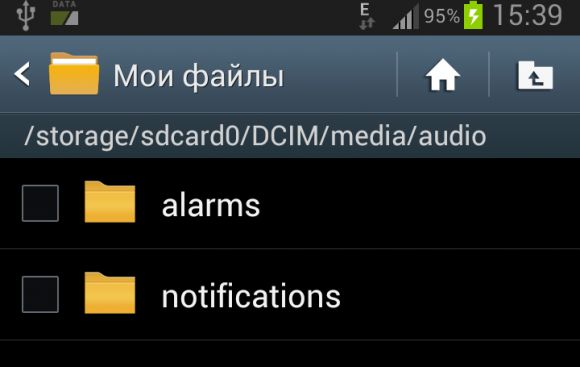 6) Перезагрузить смартфон 7) Зайти в настройки мелодии для смс и увидеть там среди списка базовых мелодий и свою |